

Apple neupravuje svou Mac sestavu tak Äasto, jako iPhone. NejnovÄjĆĄĂ inovace, kterou Apple pĆinesla svĂœm MacBookĆŻm, je zahrnutĂ dotykovĂ© liĆĄty. DotykovĂœ panel je dotykovĂœ vstupnĂ pruh umĂstÄnĂœ tÄsnÄ nad klĂĄvesnicĂ na novÄjĆĄĂch MacBookech. Tato liĆĄta obsahuje softwarovĂĄ tlaÄĂtka, kterĂĄ se aktualizujĂ podle aktivnĂ aplikace na obrazovce. VĂœvojĂĄĆi majĂ moĆŸnost podporovat dotykovou liĆĄtu a obsahovat softwarovĂĄ tlaÄĂtka pro konkrĂ©tnĂ aplikaci. Je to ÄistĂœ hardwarovĂœ prvek, ale nenĂ vhodnĂ© si vylepĆĄit vĂĄĆĄ MacBook. Vzhledem k tomu, jak omezenĂ© jsou novĂ© MacBooky z hlediska portĆŻ, preferujĂ starĆĄĂ modely. To znamenĂĄ, ĆŸe pokud se vĂĄm lĂbĂ myĆĄlenka dotykovĂ©ho panelu, mĆŻĆŸete zĂskat virtuĂĄlnĂ dotykovou liĆĄtu na MacOS s jednoduchou aplikacĂ s nĂĄzvem SimulĂĄtor dotykovĂ© barvy .
SimulĂĄtor pĆidĂĄvĂĄ na obrazovku virtuĂĄlnĂ dotykovĂœ panel. MĆŻĆŸete s nĂm komunikovat a vĆĄechny aplikace, kterĂ© jsou postaveny pro prĂĄci s dotykovĂœm panelem, mohou pracovat s touto virtuĂĄlnĂ. StaÄĂ stĂĄhnout a spustit aplikaci. MusĂte pouĆŸĂvat systĂ©m macOS 10.12.2 nebo vyĆĄĆĄĂ.
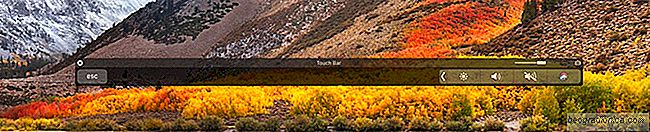
TlaÄĂtka, kterĂĄ se zobrazujĂ na virtuĂĄlnĂm panelu, se budou mÄnit podle toho, kterĂĄ aplikace je aktivnĂ. Na obrazovce nĂĆŸe naleznete tlaÄĂtka, kterĂĄ se zobrazujĂ pĆi aktivnĂm reĆŸimu Safari. DotykovĂœ panel mĆŻĆŸe takĂ© spustit dalĆĄĂ aplikace na dotykovĂ©m panelu a mĆŻĆŸete je pouĆŸĂvat, jako byste mÄli skuteÄnĂœ fyzickĂœ dotykovĂœ panel na vaĆĄem Macu.
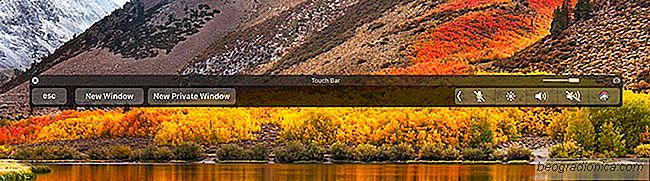
MacOS vĂĄm umoĆŸĆuje snĂmat dotykovĂœ panel, ale virtuĂĄlnĂ mĂĄ takĂ© tlaÄĂtko, . KliknÄte na tlaÄĂtko pro malou kameru v pravĂ©m hornĂm rohu obrazovky virtuĂĄlnĂho dotykovĂ©ho panelu. PosuvnĂk vedle tlaÄĂtka fotoaparĂĄtu umoĆŸĆuje spravovat opacitu liĆĄty. PĆesuĆte to doprava, aby bar byl vĂce neprĆŻhlednĂœ a pĆemĂstÄte ho doleva, aby byl transparentnÄjĆĄĂ. VirtuĂĄlnĂ panel mĆŻĆŸete pĆesunout kdekoli na obrazovce.
![Jak najĂt dominantnĂ barvy v obraze [MacOS]](http://beogradionica.com/img/mac-os-x-2017/how-to-find-dominant-colors-in-an-image.jpg)
Jak najĂt dominantnĂ barvy v obraze [MacOS]
DobrĂœ design vyĆŸaduje Äas a Äasto dlouholetĂ© zkuĆĄenosti a experimenty, aby se dostal sprĂĄvnÄ. Je postavenĂœ na urÄitĂœch konvencĂch a pravidlech, kterĂ© slouĆŸĂ jako zĂĄklad dobrĂ©ho designu. ObvyklĂœm pĆĂkladem designovĂ© konvence je pouĆŸitĂ kontrastnĂch barev, aby text vypadal lĂ©pe na barevnĂ©m pozadĂ. Vaunt je volnĂ© makro, kterĂ© vĂĄm umoĆŸnĂ najĂt dominantnĂ barvy v obraze.

10 NejlepĆĄĂch MacOS aplikacĂ a tipĆŻ z roku 2016
Apple vydal MacOS Sierra v roce 2016 a hlavnĂm rysem tĂ©to verze bylo zahrnutĂ Siri na na ploĆĄe. Spousta dalĆĄĂch menĆĄĂch vlastnostĂ byla takĂ© souÄĂĄstĂ aktualizace, ale Siri na ploĆĄe byla nÄco, co lidĂ© pĆedvĂdali po nÄjakou dobu. DalĆĄĂ dĆŻleĆŸitou aktualizacĂ od spoleÄnosti Apple pĆiĆĄla ve formÄ novĂœch MacbookĆŻ, kterĂ© majĂ novou hardwarovou komponentu nazvanou Touch Bar.